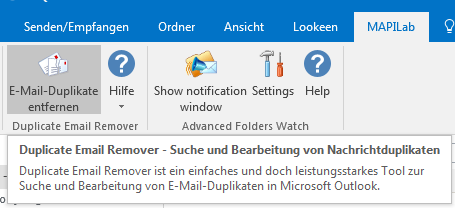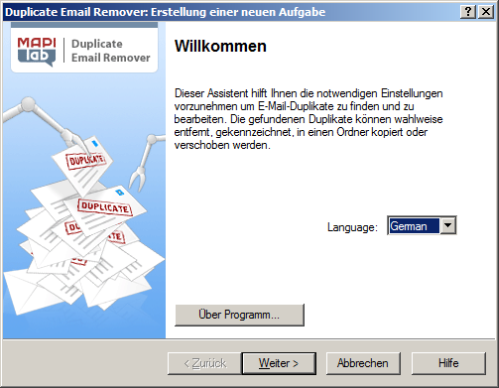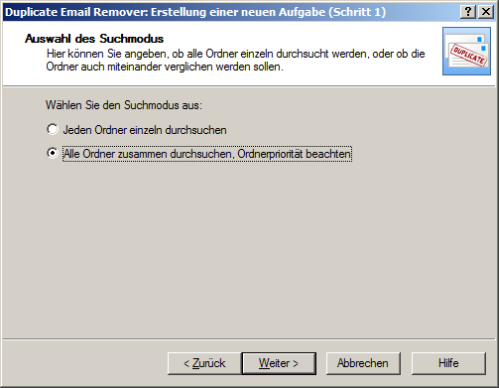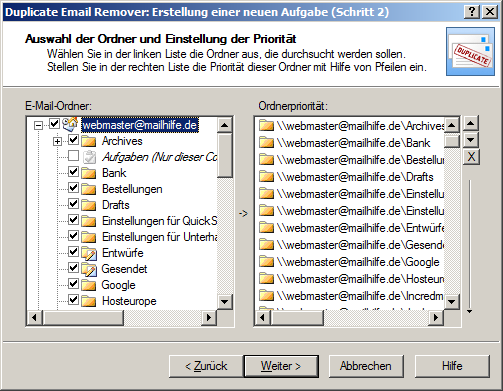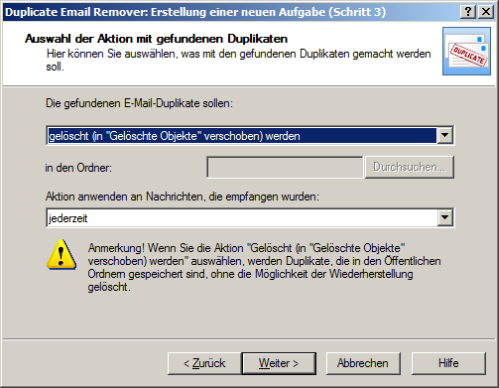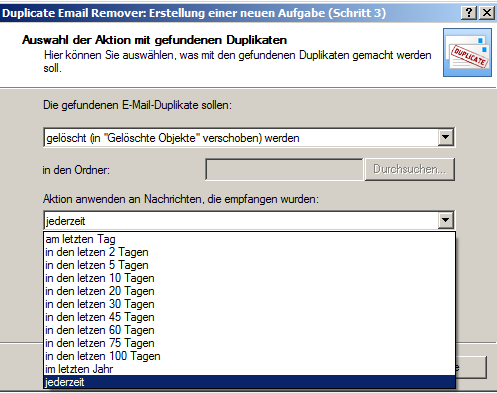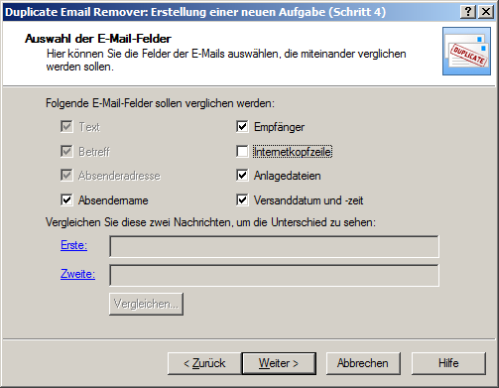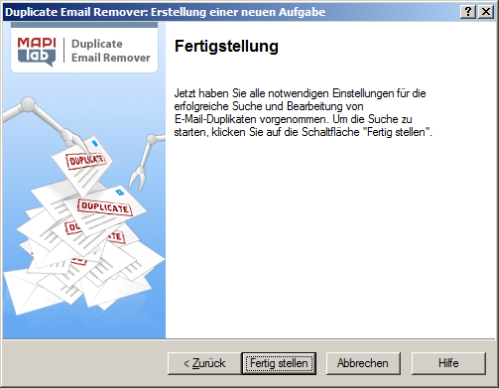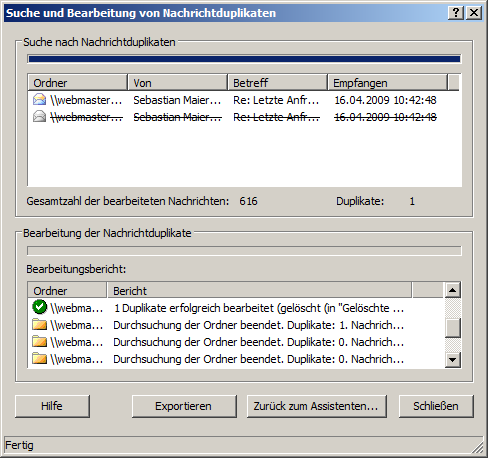Wenn Sie einen E-Mail-Client verwenden, wie beispielsweise das effiziente Microsoft Office Outlook, dann könnten Sie einem ärgerlichen Problem begegnen, nämlich Dutzende, Hunderte oder sogar Tausende E-Mail Duplikate in Ihrer Mailbox. Es gibt viele mögliche Ursachen, warum E-Mail Duplikate in Outlook angezeigt werden. Dies sind zum Beispiel Probleme bei der Synchronisation mit dem Server, Mailserverfehler, das Herunterladen alter Mails zur neuen Version von Microsoft Office Outlook. Es ist auch möglich, dass Outlook E-Mails aufgrund interner Regeln dupliziert, oder dass sogar Ihr Antivirenprogramm die E-Mails dupliziert.
Aber was auch immer die Ursache sein sollte, duplizierte Nachrichten können unseren täglichen Umgang mit E-Mails deutlich verkomplizieren. Viele Nutzer suchen daher oftmals nach einem Weg, um diese E-Mails in Outlook zu entfernen. Die einzige Methode, um doppelte E-Mails zu beseitigen, die von Outlook zur Verfügung gestellt wird, ist eine manuelle Löschung der Nachrichten. Sie werden jedoch in der Regel einige Stunden am Computer verbringen müssen, um dies zu bewerkstelligen. Dies ist sehr viel Zeit, die sinnvoller genutzt werden könnte, wie zum Beispiel um Freunde zu treffen oder einem Hobby Nachzugehen …
MAPILab hat vor über zehn Jahren eine wirkungsvolle Lösung für Microsoft Outlook-Benutzer zur Verfügung gestellt, die ermöglicht, dass doppelte E-Mails einfach und sicher entfernt werden können. Das Duplicate Email Remover Add-In bietet eine bedienerfreundliche Schnittstelle, die eine neue Einstellung zur Outlook Symbol- oder Multifunktionsleiste hinzugefügt:
Wenn Sie auf diese Option klicken, dann wird der Assistent automatisch gestartet:
Im nächsten Schritt haben Sie die Möglichkeit den Suchmodus auszuwählen. Sollten sich alle doppelten Nachrichten in einem einzigen Ordner aufhalten, wie beispielsweise im Posteingang, dann können Sie die Option „Doppelte Nachrichten in einer Gruppe von Ordnern nach der Priorität der Ordner suchen“ auswählen.
Schritt 1: In unserem Beispiel haben wir einen Unterordner, auf den alle antwortenden Nachrichten verschoben werden, aber aufgrund eines Synchronisierungsproblems wurden dieselben Nachrichten erneut in den Posteingang heruntergeladen, und so wählen wir „Alle Ordner zusammen durchsuchen, Ordnerprirität beachten“
Schritt 2: Die Auswahl der Ordnerpriorität. Je nach dem welchen Inhalt Sie am wichtigsten finden sollten Sie den Inhalt von obnn nach unten sortieren. Jegliche Nachrichten, die später in den Posteingang heruntergeladen werden, sind doppelte E-Mails, die wir entfernen müssen, weshalb wir den Posteingangsordner auf eine untere Position einsortieren.
Schritt 3: Wie Sie die gefundenen Duplikate beseitigen können. Das „Duplicate Email Remover“ Add-In stellt hierfür mehrere Optionen zur Verfügung:
- gekennzeichnet werden
- Markierung entfernt werden
- verschoben werden…
- kopiert werden…
- kopiert und gekennzeichnet werden…
- gelöscht (in „Gelöschte Objekte“ verschoben) werden
- Unwiderruflich löschen
- Als erledigt markiert werden
Es kann auch ein bestimmter Zeitraum ausgewählt werden, zum Beispiel wenn wir genau wissen, dass alle Duplikate ausschließlich vom letzten Monat sind, wodurch wir diesen Prozess deutlich beschleunigen können (das Programm wird lediglich E-Mails aus diesem Zeitraum analysieren):
Wir haben „Löschen“ (zum „gelöschte Objekte Ordner“ verschieben) und „Jederzeit“.
Schritt 4: Das Auswählen der Kriterien für einen Nachrichtenvergleich. Wir wissen bereits, dass unsere doppelten Nachrichten identisch sind, denn die gleichen E-Mails wurden vom Mailserver heruntergeladen. Aus diesem Grund wissen wir auch, dass sich nur die Serverparameter in unseren Duplikaten unterscheiden, weshalb wir Internetkopfzeilen deaktivieren. In den meisten Fällen ist dies der einzige Unterschied zwischen Duplikaten, die mehrmals vom Server heruntergeladen wurden.
Manchmal können Nachrichten, die wir als Duplikate betrachten, auch unterschiedliche Absendernamen oder Datum/Uhrzeit besitzen, wobei auch zusätzliche Dateien vom Mailserver angehängt sein können. Daher werden Sie eventuell auch andere Felder deaktivieren müssen, damit das Programm Ihre Duplikate finden kann. Bitte beachten Sie, dass drei Kriterien von entscheidender Bedeutung in dieser Liste sind, nämlich „Text“, „Betreff“ und „Absender E-Mail“, denn diese sind die grundlegenden Felder für eine Erkennung von doppelten Nachrichten. Sie können die 5 unkritischen Kriterien deaktivieren (ausschalten), um die Genauigkeit der Suche zu reduzieren.
Letzter Schritt: Beginnen Sie mit der Suche und Bearbeitung.
Am Ende des Suchvorganges haben Sie auch eine Möglichkeit, die Ergebnisse in eine Textdatei zu exportieren. Sie können sich entweder den Bericht (zum Beispiel wenn das Programm bestimmte Fehler identifiziert hat) oder einfach nur die Liste der verarbeiteten Nachrichten ansehen.
Wir hoffen aufrichtig, dass Ihnen dieses Tool nützlich sein wird, da es Ihnen eine Menge Zeit einsparen kann, die Sie für wichtigere Dinge nutzen können. Sie können den Duplicate Email Remover natürlich über eine kostenlose Version 30 Tage lang testen.